Izdzēsto failu un mapju atjaunošana pakalpojumā OneDrive
Ja nejauši izdzēšat failu vai mapi OneDrive, iespējams, vēlāk to varēsit atkopt no OneDrive atkritnes.
Informāciju par faila vai SharePoint atjaunošanu skatiet rakstā vienumu atjaunošana no SharePoint atkritnes. Informāciju par iepriekšējā pakalpojumā glabāto SharePoint OneDrive skatiet rakstā Faila iepriekšējās versijas atjaunošana pakalpojumā OneDrive.
Padoms.: Ja esat Microsoft 365 abonents, varat pat atjaunot visu savu OneDrive , ja rodas kāda problēma.

Piezīme.: Šajā video tiek rādīts OneDrive vai mācību iestādes konts. Noskatieties šo videoklipu, lai izdzēstu vai atjaunotu failus, izmantojot Microsoft kontu.
Dodieties uz OneDrive tīmekļa vietni un pierakstieties ar savu Microsoft kontu vai darba vai mācību kontu.
Padoms.: Iegūstiet tehniskās zināšanas, izmantojot biznesa palīdzību. Sazinieties ar mūsu mazo uzņēmumu konsultantiem, lai palīdzētu uzlabot Microsoft 365 produktu darbību gan jums, gan visiem uzņēmuma lietotājiem. Papildinformācija.
-
Navigācijas rūtī atlasiet Atkritne.
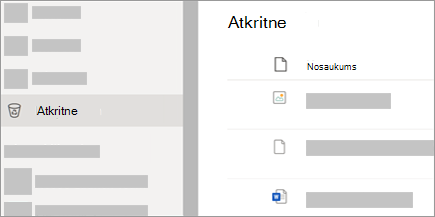
-
Atlasiet failus vai mapes, kuras vēlaties atjaunot, norādot uz katru vienumu un noklikšķinot uz parādītā izvēles rūtiņas apļa, un pēc tam noklikšķiniet uz Atjaunot.
Padoms.: Ja izmantojat e- OneDrive ar savu personisko kontu, varat atlasīt Atjaunot visus vienumus, lai atjaunotu visu atkritnē esošo saturu. Šī opcija nav pieejama jūsu darba vai mācību iestādes OneDrive. Faili, kas izdzēsti no jūsu personiskās glabātavas, tiek rādīti mapē atkritne tikai tad, ja jūsu personiskā glabātava ir atbloķēta pirms atkritnes pārbaudes. Varat izmantot atkritnes komandu Rādīt personiskās glabātavas vienumus, lai atbloķētu personisko glabātava un skatītu šos vienumus.

Piezīmes.:
-
Ja pakalpojumā OneDrive esat pierakstījies ar Microsoft kontu, vienumi atkritnē tiek automātiski izdzēsti 30 dienas pēc to ievietošanas tajā.
-
Ja esat pierakstījies ar darba vai mācību kontu, vienumi atkritnē tiek automātiski izdzēsti pēc 93 dienām, ja vien administrators nav mainījis šo iestatījumu. Skatiet papildinformāciju par to, cik ilgi izdzēstie vienumi tiek glabāti darba vai mācību kontiem.
-
Izdzēsto failu un mapju atjaunošana no datora
Ja failus vai mapes izdzēsāt no ierīces OneDrive, pārbaudiet atkritni (Windows) vai Atkritni (Mac), lai uzzinātu, vai tajā ir jūsu faili.
Piezīmes.:
-
Izdzēstie tikai tiešsaistē (

-
Ja saņemat e-pasta ziņojumu vai paziņojumu "[Mapes nosaukums] tika noņemts no jūsu OneDrive", tas nozīmē, ka koplietojamā mape ir izdzēsta. Jūs nevarēsit atjaunot vai atkopt ar jums kopīgotu mapi. Ja koplietojāt mapi ar citām personām un viņi izdzēsa tās saturu, varat atrast saturu savā atkritnē.
-
Lai atjaunotu failus no Windows atkritnes, atveriet atkritni, atlasiet atkopamos failus vai mapes, pēc tam ar peles labo pogu noklikšķiniet uz tiem un atlasiet Atjaunot. Fails vai mape tiks atjaunota tā sākotnējā mapē.

-
Lai atjaunotu failus no atkritnes Mac datorā, atveriet atkritni, atlasiet failus vai mapes, ko vēlaties atkopt, pēc tam ar peles labo pogu noklikšķiniet uz tiem un atlasiet Novietot atpakaļ. Fails vai mape tiks atjaunota tā sākotnējā mapē.
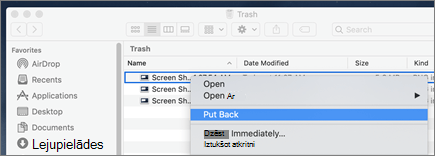
Papildinformācija
Vai nepieciešama papildu palīdzība?
|
|
Sazināties ar atbalsta dienestu
Lai saņemtu tehnisko atbalstu, dodieties uz Sazināties ar Microsoft atbalsta dienestu, ievadiet problēmu un atlasiet Palīdzības saņemšana. Ja jums joprojām ir nepieciešama palīdzība, atlasiet Sazināties ar atbalsta dienestu, lai maršrutētu uz labāko atbalsta opciju. |
|
|
|
Administratori
|












